Juste au moment où vous êtes heureux et vous réjouissez d'avoir un nouveau téléphone pour vous, vous découvrez que le transfert des contacts et autres données de votre ancien appareil Lumia vers votre nouveau téléphone fonctionnant sur Android n'est pas facile. Ne vous inquiétez pas, car il y a des moyens d'éviter ces ennuis.
Le transfert de contacts d'un Lumia à un Android est un processus très étendu. De plus, il faut avoir un certain savoir-faire technique. Le processus comprend deux étapes. Dans un premier temps, les contacts de l'appareil Lumia doivent être exportés vers un compte Outlook et téléchargés sous la forme d'un fichier .csv. Ensuite, dans un deuxième temps, ce fichier .csv doit être téléchargé sur Google contacts. Une fois que les contacts ont été stockés dans le compte Gmail, vous devez vous connecter à son appareil Android en utilisant le même compte Google pour que tous ses contacts soient synchronisés avec son appareil Android.
Dans cet article, nous allons discuter d'une méthode beaucoup plus simple pour transférer des contacts de Lumia vers Android.
- Partie 1 : Transférer des contacts de Lumia vers Android en utilisant Outlook
- Partie 2 : Transférer d'autres données (musique, image et vidéo) de Lumia vers Android
Partie 1 : Transférer des contacts de Lumia vers Android en utilisant Outlook
Pour transférer des contacts en utilisant un compte Outlook, vous aurez besoin de beaucoup de volonté, de temps et d'énergie, ainsi que d'un PC, d'un téléphone Lumia et d'une connexion Internet active. Suivez ces instructions pour commencer:
Étape 1 Pour synchroniser les contacts de votre Nokia Lumia à votre compte Outlook, suivez ces étapes :
1. Allez dans l'application "Personnes" du téléphone Windows, faites défiler la page vers le bas pour trouver "..." et allez ensuite dans "Paramètres"..”

2. Dans l'écran qui apparaît, localisez "Comptes" et sélectionnez "Ajouter un compte”.

3. Dans l'écran suivant, allez dans "Compte Microsoft" et entrez le mot de passe de votre compte Outlook et connectez-vous.

4. Tous les contacts de votre Lumia seront synchronisés avec votre compte Outlook.
5. Pour obtenir ces contacts sur votre portable ou votre ordinateur, allez sur votre navigateur web et tapez https://login.live.com . Connectez-vous en utilisant le nom d'utilisateur et le mot de passe de votre compte Microsoft.

6. Une fois que vous vous êtes connecté, localisez "Personnes" dans votre compte.

7. Le carnet d'adresses s'ouvrira et vous remarquerez que tous les contacts de votre Lumia seront désormais dans votre compte Microsoft.

8. Aller à Gérer > Exportation vers Outlook.com et d'autres services. Vous devrez indiquer l'endroit où vous souhaitez enregistrer le fichier .csv que vous êtes sur le point de créer. Saisissez l'emplacement souhaité et appuyez sur la touche Entrée. Un fichier .csv sera téléchargé à cet emplacement.

Étape 2 Pour importer maintenant les contacts Outlook sur votre téléphone Android, procédez comme suit
1. Ouvrez votre navigateur et tapez www.gmail.com. Connectez-vous à Gmail en utilisant votre adresse électronique et votre mot de passe.
2. Aller à Gmail->Contacts.

3. Dans la barre de menu en haut, localisez "Plus" (à côté de Ajouter un contact). Allez à Plus, dans le menu déroulant qui s'ouvre, sélectionnez "Importer”.

4. Cliquez sur "Choisir un fichier" et localisez le fichier .csv que vous venez d'enregistrer. Après avoir sélectionné le fichier, cliquez sur "Ouvrir”.

5. Vos contacts seront désormais enregistrés dans votre compte Gmail. Maintenant, connectez-vous à votre appareil Android en utilisant le même compte Gmail que celui où vous avez enregistré vos contacts. L'option de synchronisation est déjà activée lorsque vous vous connectez à votre compte pour la première fois.
Étape 3 Transférer les contacts de Lumia vers Android par TunesGo
Wondershare TunesGo est également un bon choix pour transférer vos données de Lumia vers Android. Il vous permet de transférer différents types de fichiers entre différents systèmes d'exploitation.
Une solution unique qui permet de transférer des données sur différentes plateformes !
Étapes pour transférer des contacts de Lumia vers Android par TunesGo
1. Téléchargez Wondershare TunesGo sur votre ordinateur portable ou votre ordinateur de bureau. Attendez que l'installation soit terminée et lancez TunesGo.
2. Connectez votre téléphone Android à votre ordinateur portable ou à votre ordinateur de bureau par un câble USB. TunesGo l'affichera après le reconnaître.
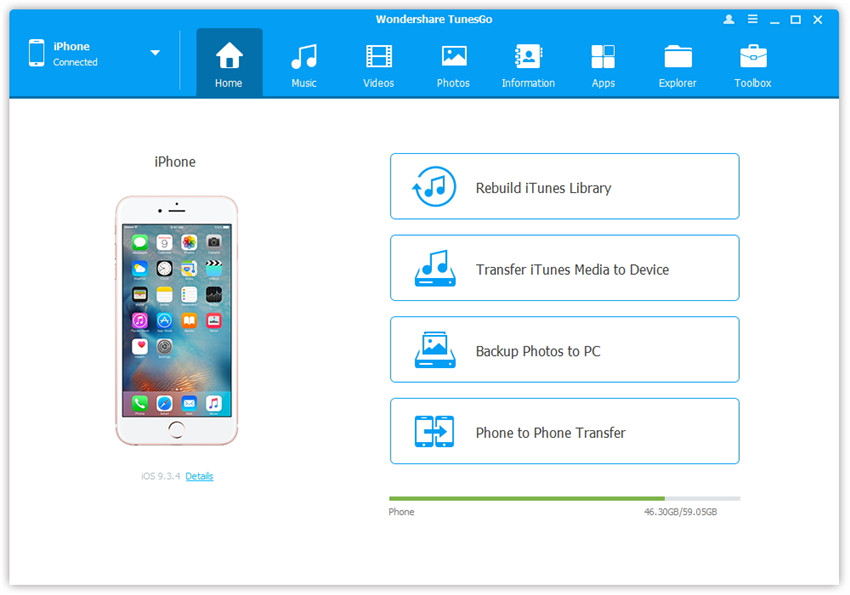
3. Sélectionnez l'onglet Information. Dans la fenêtre de gestion des contacts, sélectionnez le groupe à partir duquel vous souhaitez exporter et sauvegarder des contacts, y compris vos contacts téléphoniques, vos contacts SIM et vos contacts Accont.
4. Aller à Importation -> Importer des contacts à partir d'un ordinateur->à partir de Perspectives 2003/2007/2010/2013. Sélectionnez "Importer" et attendez que le processus soit terminé, puis détachez votre appareil Android de l'ordinateur portable ou de l'ordinateur.
Partie 2: Transférer de la musique, des images et des vidéos à l'aide de MobileTrans - Transfert de téléphone
MobileTrans - Transfert de téléphone est un outil de transfert de données merveilleux et rentable qui nous permet de transférer nos contacts, notre musique, nos vidéos, nos messages et bien d'autres choses encore sur différentes plateformes. Afin de transférer des contacts de Lumia vers Android, vous êtes censé connaître MobileTrans au début, car il peut vous aider à le faire facilement.
MobileTrans - Transfert de téléphone
Transférer de la musique, des images et des vidéos de Lumia vers Android en 1 clic !
- Transférer facilement des photos, des vidéos, un calendrier, des contacts, des iMessages et de la musique de Lumia vers Android.
- Prend moins de 10 minutes pour terminer.
- Permet le transfert de HTC, Samsung, Nokia, Motorola, iPhone et plus vers l'iPhone 11 Pro/11/XS Max/X/8/7/6S/6 (Plus)/SE/5S/5C/5.
- Fonctionne parfaitement avec Apple, Samsung, HTC, LG, Sony, Google, HUAWEI, Motorola, ZTE, Nokia et d'autres smartphones et tablettes.
- Entièrement compatible avec les principaux fournisseurs comme AT&T, Verizon, Sprint et T-Mobile.
- Entièrement compatible avec Windows 10 ou Mac 10.15
Étapes du transfert d'autres données de Lumia vers Android
Étape 1: Ouvrez Wondershare Mobiletrans, sélectionnez le mode "Transfert de téléphone" sur l'interface.

Etape 2: Connectez vos deux téléphones à l'ordinateur, le programme le reconnaîtra automatiquement. Définissez votre lumia comme téléphone source et votre téléphone android comme téléphone de destination.

Étape 4: Sélectionnez la musique, les images et les vidéos, puis cliquez sur Démarrer. Les données seront transférées sur le téléphone Android dans quelques secondes.





